主屏快捷操作
主屏快捷操作是一种可以直接在主屏幕上执行有用的、特定于应用操作的便捷方式。当用户长按一个应用图标时,可以得到一个用于快捷操作的菜单(在三维触控设备上,用户可以短暂地重按图标来查看菜单)。例如,邮件应用的主屏快捷操作包括打开收件箱或 VIP 邮箱,启动搜索和创建新邮件等。除了特定于应用的操作外,主屏快捷操作菜单还列出了用于删除应用和编辑主屏的项目。
每个主屏快捷操作包括一个标题、左边或右边的图形(取决于应用在主屏上的位置),以及一个可选的副标题。在从左到右的语言中,标题和副标题始终是左对齐的。你的应用甚至可以在有新信息时,动态地更新其快捷操作。例如,消息应用提供了打开最近的对话的快捷操作。
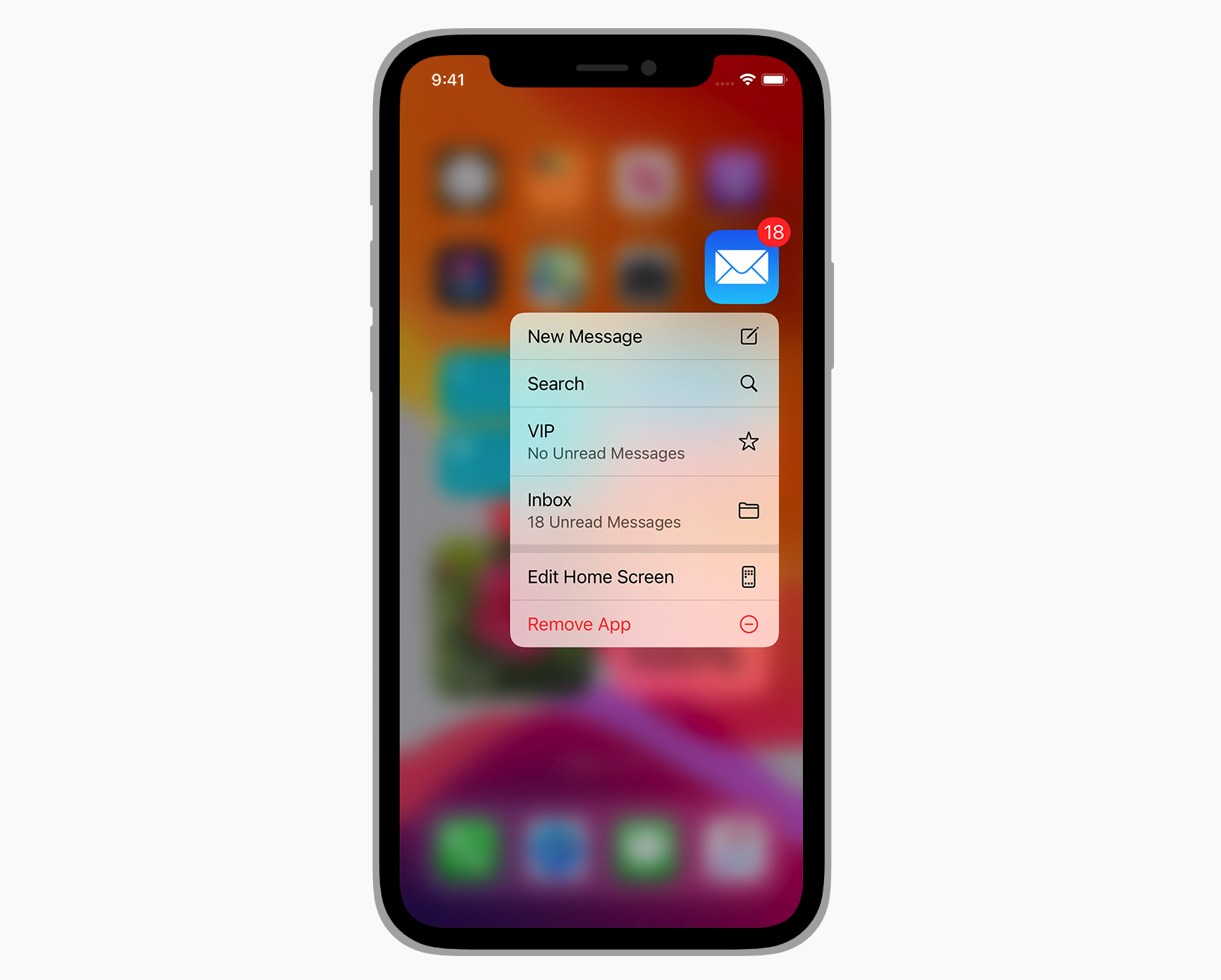
-
为有吸引力的高价值任务创建快捷操作
例如,地图应用允许用户在当前位置附近搜索,或者在不打开应用的情况下获取回家的路线。每个应用应至少提供一个有用的快捷操作;一共可以提供四个快捷操作。
-
避免使用快捷操作来简化导航功能
如果访问应用中的重要区域是困难或耗时的,请首先优化导航以使其适用于所有人。下一步,再专注于提供快捷操作,用来实现有用的、创造性的任务。
-
避免对快捷操作做出不可预期的改变
动态的快捷操作是保持动作相关性的良好方式。例如,根据应用的当前位置或最近的活动、一天当中时间或设置的变化来更新快捷操作,这样是有意义的。然而,操作不应该以不可预期或令人困惑的方式进行改变。
-
为每个快捷操作提供一个简洁的标题
一个操作的标题应该能够立即传达该操作的结果;例如,"回家路线"、"创建新联系人"和 "新的消息"。如果需要提供更多的场景,也可以提供一个副标题。邮件应用使用副标题来显示收件箱和 VIP 文件夹中是否有未读邮件。不要在标题或副标题中包括的应用名称或任何无关的信息,保持文字简短以避免被截断,并在撰写文字时考虑到本地化的问题。
-
不要使用快捷操作来进行通知
用户希望以其他方式接收来自应用的通知。请参考通知。
-
为每个快捷操作提供一个易于识别的图形
考虑使用 SF Symbol 来表示一个快捷操作(相关指南,请参考 SF Symbols)。另外,可以使用快捷操作图标中与系统图形相似的图形元素。如果你设计自己的图形,请使用苹果 iOS 设计资源中包含的快捷操作图标模板,并使用以下尺寸作为指导。
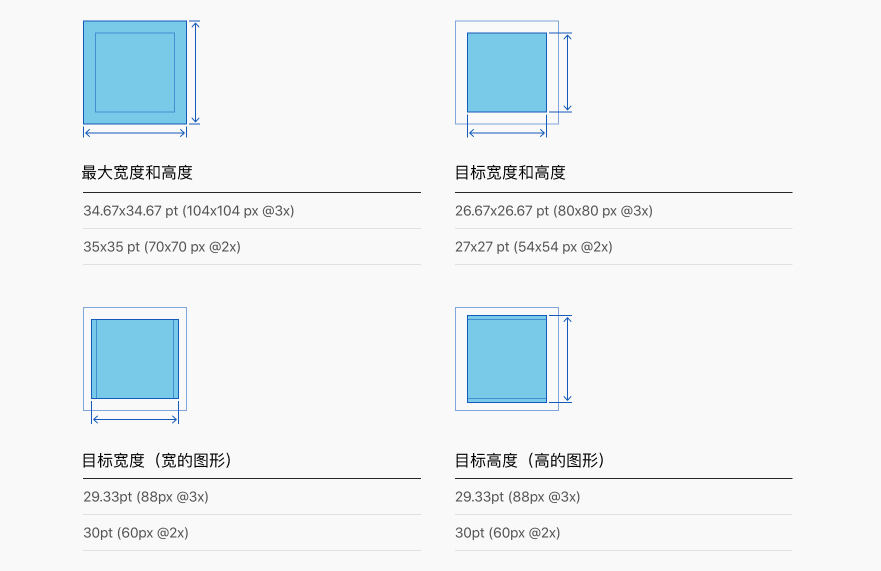
-
不要使用 emoji 来代替图形
Emojis 无法与右对齐的文本正确对齐。此外,emojis 是全彩色的,而快捷操作的图形是单色的。



